Recenze převodníku MP3 na M4A - Snadná změna MP3 na M4A
MP3 je nejkompatibilnější formát zvukového souboru. Někdy však musíte převést MP3 na M4A, protože některý software nebo platformy podporují pouze formát M4A. M4A navíc může nabídnout menší pilník, takže je lepší a šetří místo. Proto má smysl převádět MP3 na M4A.
Tento článek vám ukáže 5 skvělých způsobů, jak převést MP3 na M4A. Tímto způsobem budete mít více nápadů ohledně převodníků a budete mít z čeho vybírat. Přečtěte si tedy více, abyste se dozvěděli vše o převodu MP3 do M4A.
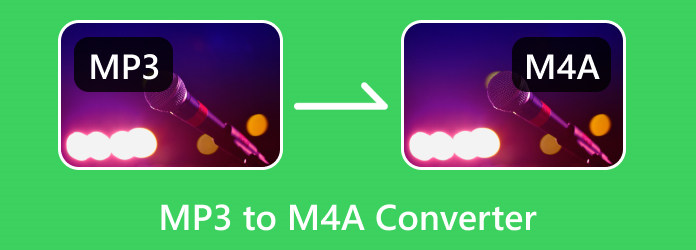
Část 1: MP3 vs M4A - Proč byste měli převést MP3 na MA4?
Jak bylo uvedeno výše, některé vzácné platformy mohou podporovat pouze zvukový formát M4A. Existuje další důležitý důvod, proč byste měli převést MP3 na M4A.
M4A má vyšší kvalitu zvuku než MP3, protože má vyšší bitrate. Zvětší to velikost souboru M4A? Ano, bude. M4A má ale také vyšší účinnost komprese. M4A můžete komprimovat na menší velikost při zachování vysoké kvality. Proto má velký smysl převádět MP3 na M4A.
Také, když vy přidat hudbu do iTunes, bude lepší, když přidáte skladby ve formátu M4A kvůli lepší kvalitě a kompatibilitě.
Část 2: 5 vynikajících převodníků MP3 na M4A
Nyní se podívejte na 5 skvělých převodníků MP3 na M4A dostupných online nebo na ploše. Všechny tyto programy prošly našimi podrobnými testy. Můžete se o nich dozvědět a vybrat si svůj oblíbený převodník .mp3 na .m4a.
Pozoruhodný převodník MP3 na M4A
Tipard Video Converter Ultimate je nejlepší převodník MP3 na M4A na Windows a Mac. Tento offline software vám může pomoci s úpravou zvuku. Můžete oříznout M4A nebo změnit jemná nastavení, abyste zvýšili kvalitu zvuku svých souborů M4A. Tento vynikající převodník MP3 na M4A vám také umožňuje snadno sloučit více MP3 do M4A. Navíc zde najdete další praktické funkce, jako je střih videa, odstranění vodoznaku atd., které vám v digitálním světě velmi pomohou.
Klíčové vlastnosti:
- • Dávkový převod souborů MP3 na M4A.
- • Po převodu MP3 na M4A upravte své video.
- • Vylepšete své převedené soubory M4A na vysokou kvalitu.
- • Můžete sloučit více souborů MP3 do souboru M4A.
Postupujte podle jednoduchých kroků níže a převeďte MP3 na M4A pomocí Tipard Video Converter Ultimate.
Krok 1Pod panelem Převodník jednoduše klikněte na Přidat soubory tlačítko na levé horní straně. Poté se na obrazovce objeví složka souborů. Vyberte soubor MP3 ze složky a klikněte Otevřená načíst jej na rozhraní. Soubor můžete také vložit přetažením do pole.
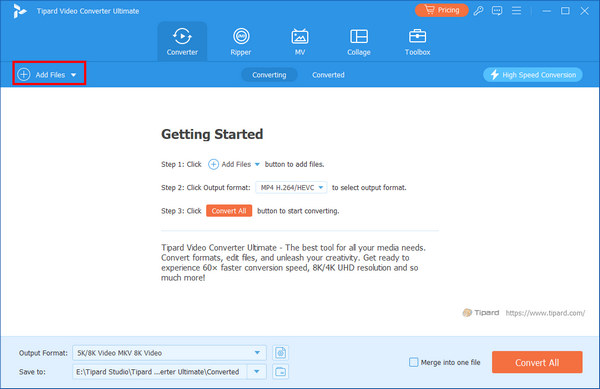
Krok 2Klepněte na tlačítko Nastavení knoflík. Chcete-li převést MP3 na M4A, klikněte na Audio tlačítko, pak tlačítko M4A knoflík. Můžeš si vybrat Vysoká kvalita pro vaše zvukové soubory.
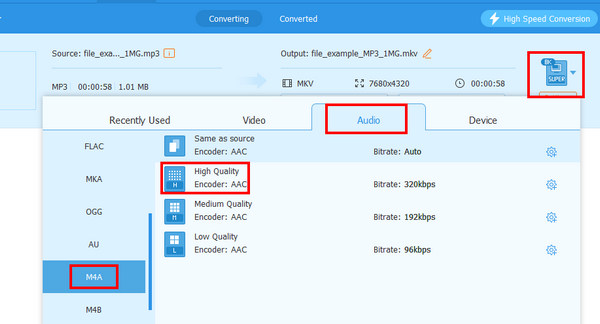
Krok 3Můžete také kliknout na tlačítko Formát tlačítko na spodní straně pro zvýšení vyšší přenosové rychlosti nebo úpravu zvukových metadat pro váš soubor M4A. Poté klikněte na Převést vše tlačítko pro snadný převod MP3 na M4A.
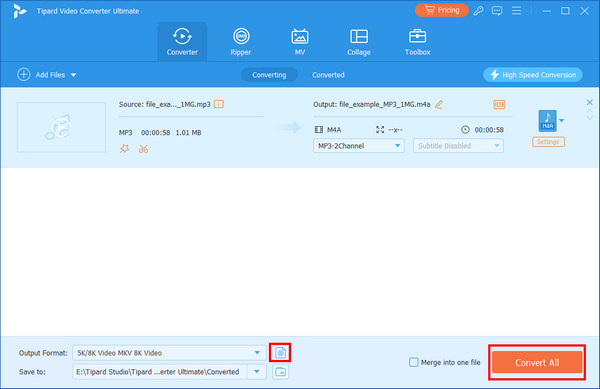
Klady:
- • Ideální pro neprofesionální uživatele.
- • Dokáže převést více MP3 na M4A najednou.
- • Snadné zlepšení přenosové rychlosti zvuku.
- • Zkomprimujte nebo ořízněte své zvukové soubory M4A.
Nevýhody:
- • Rozhraní lze vylepšit.
VideoProc
Dalším offline konvertorem pro převod MP3 na M4A je VideoProc Converter. Tento offline program je ke stažení na Mac a Windows, takže je pohodlný. Kromě toho vám VideoProc může pomoci převádět zvukové soubory v dávkách. Tímto způsobem nemusíte převádět soubory jeden po druhém, což vám může pomoci ušetřit více času. Navíc nabízí 47krát rychlejší než ostatní běžné převodníky. Také může podporovat různé výstupní formáty. Zahrnuje M4R, WAV, FLAC, AC3, CAF, OGG a další. Tento převodník MP3 na M4A umožňuje změnit datový tok zvuku, kanál, kvalitu a další parametry. VideoProc má však omezení. Proces stahování je pomalý, takže je časově náročný. Tento offline konvertor má také omezené funkce, pokud jde o úpravy souborů.
Klíčové vlastnosti:
- • Dokáže převádět audio formáty.
- • Program umožňuje uživatelům provádět dávkový převod.
- • Je schopen převádět jiné soubory, jako je video.
Krok 1Přístup VideoProc a spusťte jej na počítačích se systémem Windows nebo Mac. Poté, když se zobrazí rozhraní, klikněte na Video knoflík. Poté vyberte možnost Hudba a přidejte soubor MP3 z počítače.
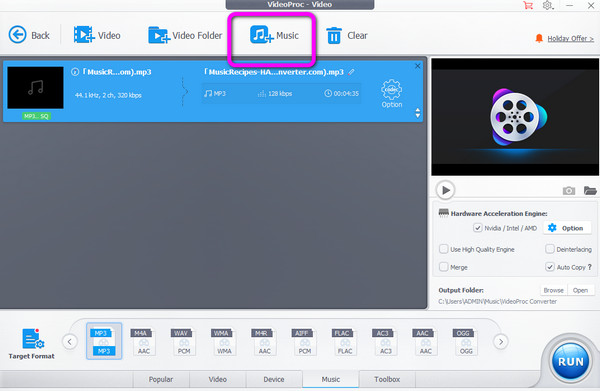
Krok 2Poté vyberte ikonu M4A formát ze spodní části rozhraní jako požadovaný výstupní formát.
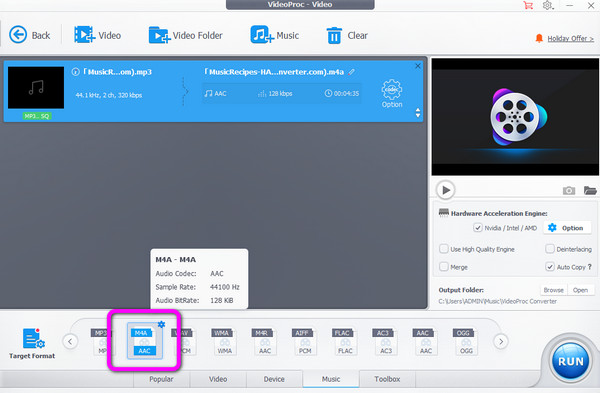
Krok 3Nakonec, chcete-li převést MP3 na M4A, klikněte na Běh knoflík. Poté po procesu bude soubor převeden do formátu M4A.
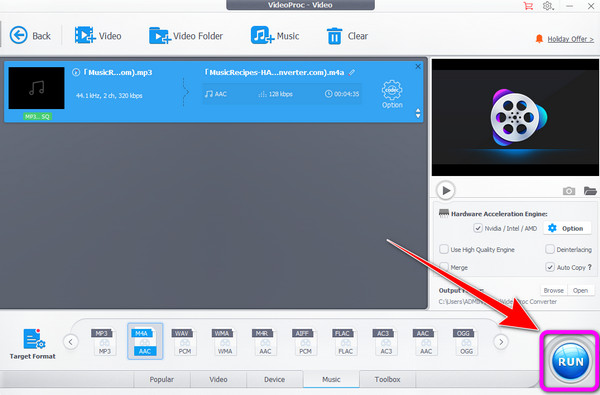
Klady:
- • Proces je jednoduchý a vhodný pro začátečníky.
- • Přístupné pro Mac i Windows.
- • Podporuje různé výstupní formáty jako FLAC, AC3, MP3, M4A a další.
Nevýhody:
- • Proces stahování je pomalý.
- • Nabízí omezené funkce.
iTunes
Můžete nejen zálohovat nebo obnovit data na vašem iPhone s iTunes, ale můžete s ním také převést MP3 do formátu M4A na vašem PC nebo Mac. MacBook má také vestavěný iTunes, takže jej můžete přímo použít jako převodník MP3 na M4A na vašem Macu.
Klíčové vlastnosti:
- Převádějte zvukové soubory, jako jsou MP4, MP3, FLAC, WAV, AAC a další.
- Má knihovnu pro ukládání zvukových souborů.
- Možnost přenosu a přehrávání zvukových souborů.
Krok 1Stáhněte si iTunes a spusťte jej na svém zařízení. Pak přejděte na Změnit A vyberte položku Předvolby > Nastavení importu volba.

Krok 2Poté se zobrazí nastavení importu. Přejít na Použití Importovat a zvolte AAC kodér. Potom klepněte na tlačítko OK.
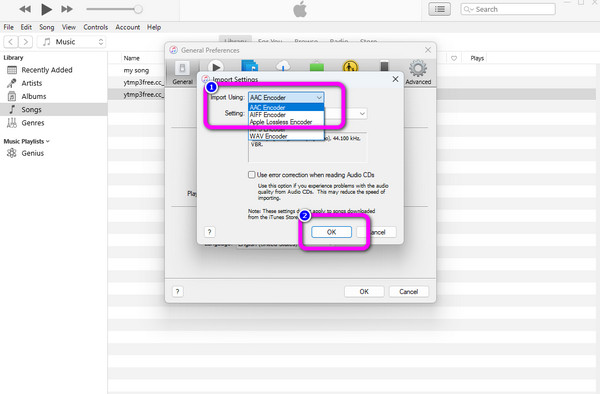
Krok 3Chcete-li převést MP3 na M4A, klikněte na Soubor menu v horním rozhraní. Poté vyberte Konvertovat a klikněte na tlačítko Vytvořte verzi AAC. Tímto způsobem, verze M4A zvuku.
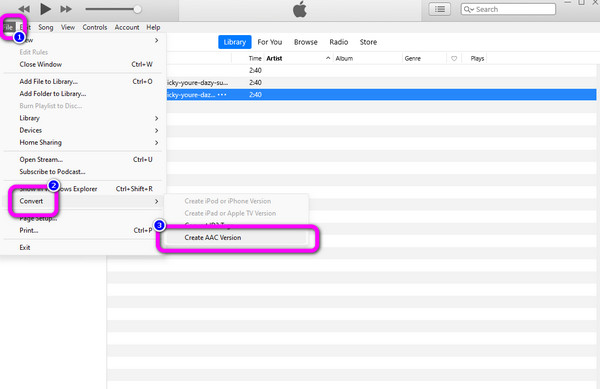
Klady:
- • Snadné stahování.
- • Přístupné na Windows a Mac
- • Podporuje různé formáty.
Nevýhody:
- • Před procesem převodu je třeba nastavit mnoho věcí.
- • Při převodu souborů dochází k některým chybám.
- • Program nabízí omezené funkce.
Zamzar
Jedním z účinných online převodníků MP3 na M4A je Zamzar. Může také fungovat jako Převodník MP4 online na téměř všech webových platformách. Zahrnuje Google, Firefox, Explorer, Edge a další. Také nemusíte být zruční pro ovládání převodníku. Dokonce i začátečník může snadno použít Zamzar k převodu MP3 na M4A. Kromě toho vám tento nástroj umožňuje nahrávat zvuk z různých platforem. Zvuk můžete nahrát z Disku Google, účtu Dropbox a adresy URL. Proces převodu je však příliš dlouhý. Navíc, když používáte bezplatnou verzi, můžete nahrát pouze soubor do velikosti 50 MB.
Klíčové vlastnosti:
- • Umí převádět audio, obrazové a video soubory.
- • Nabízí vysokorychlostní proces konverze.
- • Nástroj dokáže komprimovat různé soubory.
Krok 1Přejděte na webovou stránku společnosti Zamzar z prohlížeče. Poté klikněte na Vyberte soubory volba. Procházejte soubor MP3 z počítače a nahrajte jej do online převodníku.
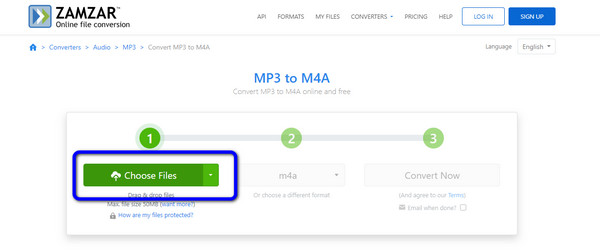
Krok 2Poté je dalším procesem výběr M4A formát souboru z možnosti formátování.
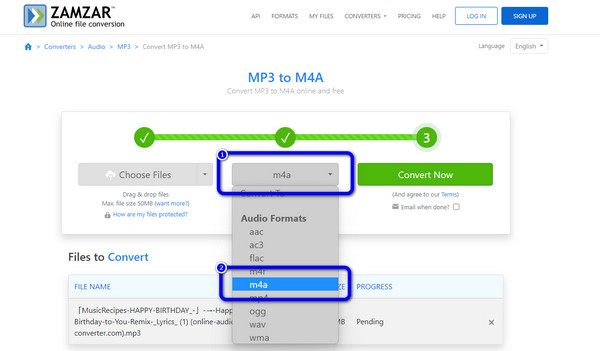
Krok 3Posledním krokem je zasáhnout Převést nyní knoflík. Poté počkejte na proces konverze. Po dokončení uložte soubor do počítače.
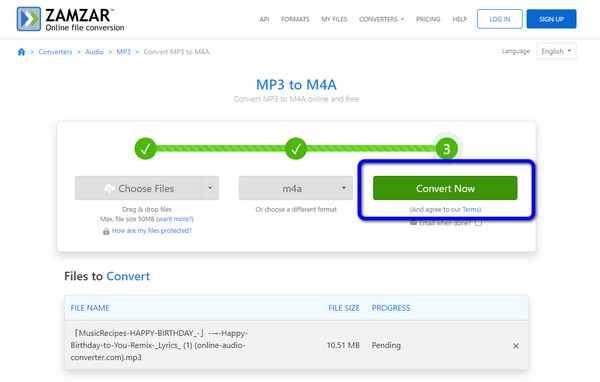
Klady:
- • Převod zvukových souborů je jednoduchý.
- • Dostupné pro všechny prohlížeče.
- • Umožňuje uživatelům nahrávat soubory z různých platforem.
Nevýhody:
- • Bezplatná verze může nahrát pouze soubor do velikosti 50 MB.
- • Kupte si předplatné a zažijte další skvělé funkce.
Online konverze
Online konverze je další pozoruhodný převodník pro online převod MP3 na M4A. Nabízí bezproblémový postup při převodu zvukových souborů. Navíc máte přístup k Online-Convert na všech webových platformách. V případě potřeby můžete také změnit frekvenci a kanály zvuku. To vám také umožňuje oříznout zvuk pokud z něj chcete nějakou část odříznout. Proces nahrávání však trvá příliš dlouho. Na obrazovce se také zobrazují reklamy, což je rušivé.
Klíčové vlastnosti:
- • Dokáže převádět formáty zvukových souborů.
- • Umožňuje uživatelům změnit kanál a frekvenci zvuku.
- • Je k dispozici oříznutí zvuku.
- • Nástroj dokáže převést více souborů, jako jsou CAD, e-knihy, obrázky, videa a další.
Krok 1Navštivte web Zamzar a klikněte na Vyberte soubor tlačítko pro nahrání souboru MP3. Soubor můžete také přetáhnout do pole.
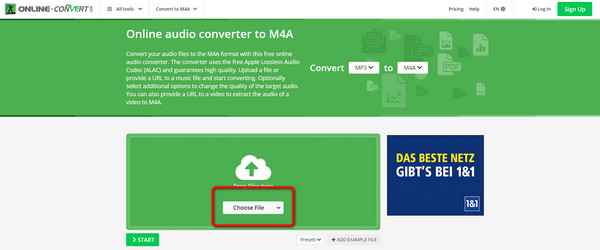
Krok 2vybrat M4A jako požadovaný formát z možnosti formátování. Poté klikněte na Home pro zahájení procesu převodu. Poté uložte převedený soubor do počítače.
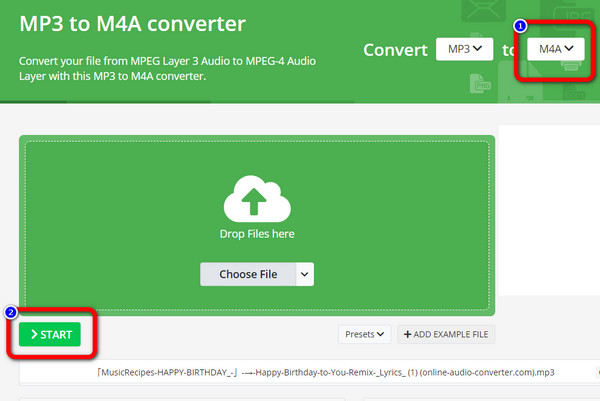
Klady:
- • Proces převodu souborů je příliš jednoduchý.
- • Může snadno změnit nastavení zvuku.
- • Uspořádání je snadno srozumitelné.
Nevýhody:
- • Na obrazovce se zobrazují rušivé reklamy.
- • Placená verze nabízí pokročilejší funkce.
Část 3: Nejčastější dotazy k převodníku MP3 na M4A
Jak převést MP3 na M4A pomocí VLC Media Player?
Otevřete VLC na svém zařízení, klikněte na Media v nabídce a vyberte ikonu Převést / uložit volba. Klikněte na tlačítko Přidat soubor pro nahrání souboru MP3 a klepněte na Převést / uložit knoflík. Poté vyberte AAC z ikony klíče. Poté klikněte Home pro převod souboru.
Mohu otevřít soubor M4A v systému Windows?
Bohužel nemůžete hrát M4A na Windows. Ale pokud máte nejnovější verzi Windows Media Player, můžete hrát M4A efektivně.
Je M4A budoucí MP3?
M4A může být budoucí MP3. Zatím však existují určitá vylepšení, která M4A potřebuje udělat. Je to zejména tehdy, když mluvíme o kompatibilitě. Vzhledem k tomu, že M4A zatím není hratelné na všech platformách, nemůžeme říci, zda to bude další MP3.
Proč investovat do čističky vzduchu?
Pokud máte soubor MP3, možná můžete zvážit jeho převod do formátu M4A, abyste získali vyšší kvalitu. 5 výborných Převodníky MP3 na M4A vám může pomoci snadno převést MP3 na M4A. Některé z převodníků však mají určitá omezení. Pokud ano, pokud chcete převést soubor a upravit nastavení zvuku, použijte Tipard Video Converter Ultimate. Během procesu převodu můžete také změnit zvukovou stopu, hlasitost a zpoždění. Můžete také oříznout zvuk a zvýšit přenosovou rychlost, aby byl váš M4A hezčí.







